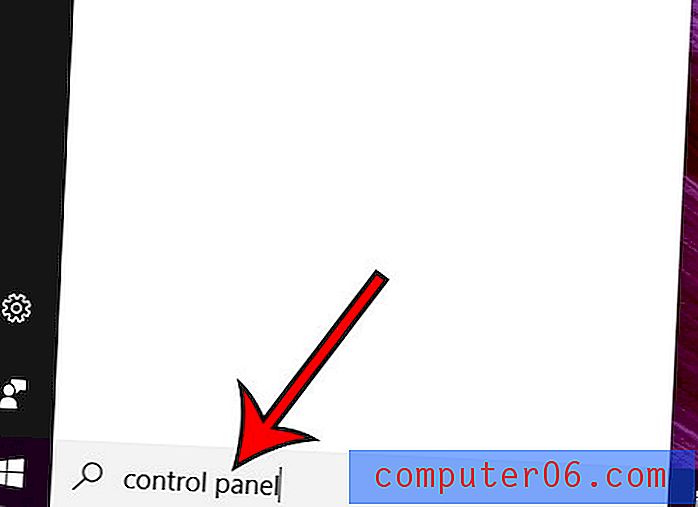Väikese teksti parandamine e-kirjade koostamisel rakenduses Outlook 2010
Oleme kõik olnud olukordades, kus tabasime kogemata klaviatuuri klaviatuuri või klahvikombinatsiooni ja ekraanil on midagi drastiliselt muutunud. Selle probleemi võib veelgi süvendada, kui kasutate sülearvutit ja puhkate kogemata peopesa puuteplaadil või lohistate tahtmatult sõrme sellest üle. Mitu korda saab selle probleemi lahendada, vajutades klaviatuuril Ctrl + Z või sulgedes ja avades uuesti probleemi. Kuid mõnikord saate teha muudatusi, mida on väga raske täpselt määratleda. Nii on see teksti puhul, mis kuvatakse Outlook 2010-s koostatavas meilis liiga vähe. Kui olete läbi vaadanud kõik erinevad programmi suvandid ja vahtinud fondi suurust segamini, mõeldes, kuidas see õigesti võiks olla, siis seal on veel üks lahendus, mida peaksite kontrollima.
Suumi parandamine rakenduses Outlook 2010
Tõenäoliselt on teil probleemiks see, et olete Outlooki vaate kogemata suuminud. See juhtus tõenäoliselt e-kirja kirjutamise ajal, mistõttu tundub, et postkastis olevad kirjad on ikka õiges suuruses, kuid kõik, mida kirjutate, tundub nii väike.
1. samm: avage Outlook 2010.
2. samm: klõpsake akna ülaosas vahekaarti Kodu, seejärel klõpsake akna ülaosas oleva lindi jaotises Uus nupp nuppu Uus e-post . See on nupp, millel tavaliselt klõpsate, kui soovite uut e-kirja kirjutada.

3. samm: klõpsake sõnumi korpuses ( suumi tööriist pole aktiivne, kui olete väljal Saaja ).
4. samm: klõpsake akna ülaosas vahekaarti Sõnum (see peaks juba olema valitud), seejärel klõpsake lindi jaotises Suumi nuppu Suumi .
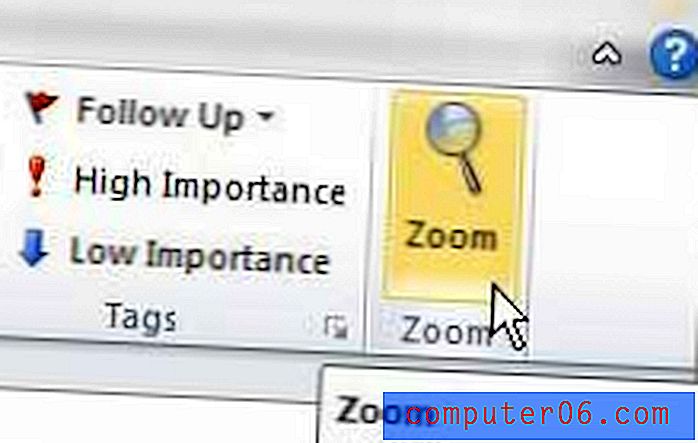
5. samm: klõpsake suvandi Suum kuni nuppu 100%, seejärel klõpsake akna allosas nuppu OK .
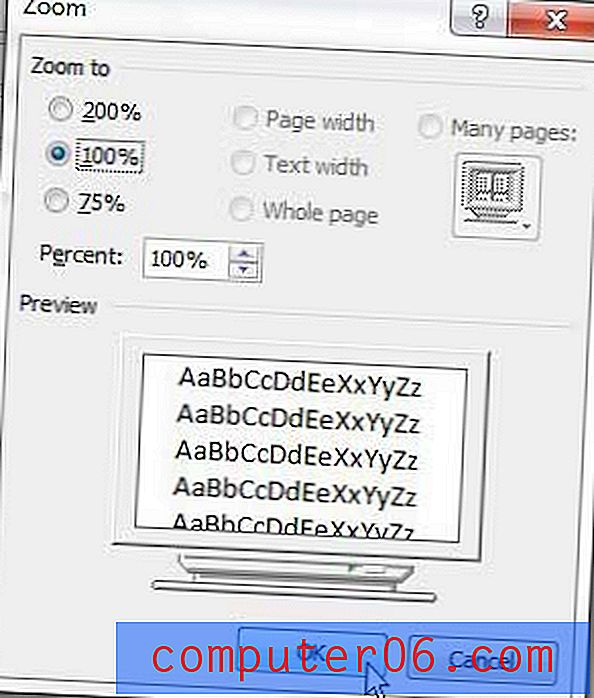
Teie tekst peaks nüüd olema tagasi normaalsuuruses. Edasiseks kasutamiseks kohandasite tõenäoliselt suumi taset, hoides all klaviatuuril Ctrl ja kerides hiirt.